10 лучших способов исправить задержку получения писем Gmail на телефоне
Разное / / October 09, 2023
Многие инструменты и сервисы заменяют электронную почту, но старая добрая электронная почта по-прежнему важна в нашей жизни. Gmail — популярный поставщик электронной почты со встроенными приложениями для мобильных устройств и планшетов. Однако многие сталкиваются с такими проблемами, как Gmail не отправляет письма, не скачиваю вложенияи получение поздних писем. Последнее время от времени может сильно раздражать и смущать.
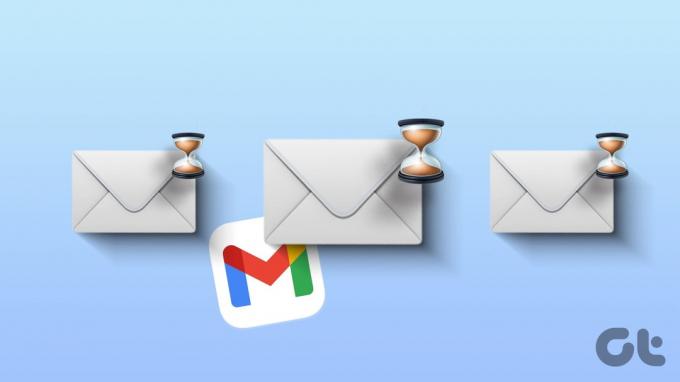
Позднее получение писем в Gmail может нарушить ваше общение. Вы можете пропустить важные новости от коллег, сотрудников, банков и т. д. Во-первых, убедитесь, что вы не включили режим «Не беспокоить» (DND) на своем телефоне и предоставили соответствующее разрешение на отправку уведомлений в режиме реального времени. Теперь давайте устраним проблему раз и навсегда.
1. Проверьте сетевое соединение
Вам необходимо сначала проверить сетевое соединение на вашем телефоне. Если на вашем телефоне возникли сбои в работе сети, вы можете заметить задержки в получении писем от Gmail.
Вам необходимо включить режим полета и отключить его через некоторое время, чтобы сбросить сетевое соединение. Пользователи iOS могут получить доступ к этой опции из Центра управления, а пользователям Android необходимо открыть Центр уведомлений.

Вы также можете сбросить настройки сети вашего телефона. Ознакомьтесь с нашим специальным руководством по сброс настроек сети.
2. Проверить место на телефоне
Если на вашем телефоне недостаточно места для хранения данных, он может не получать электронные письма вовремя. Вот как вы можете проверить объем памяти на своем телефоне.
Шаг 1: Откройте приложение «Настройки» и перейдите к разделу «Память». Проверьте подробную информацию о памяти вашего телефона.
Шаг 2: Вы можете открыть приложение «Файлы» и удалить большие файлы и приложения со своего телефона.

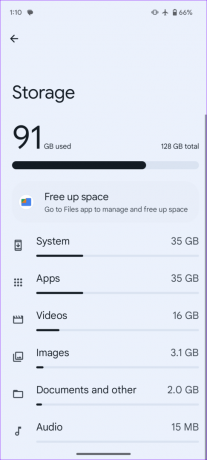
Если у вас iPhone, выполните следующие действия.
Шаг 1: Откройте приложение «Настройки» и выберите «Основные».

Шаг 2: Выберите «Хранилище» и проверьте подробную структуру пространства.
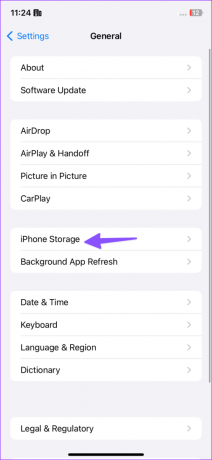

Если у вас мало места, ознакомьтесь с нашим специальным руководством по освободить место на iPhone.
3. Проверить место во входящих Gmail
На Google Диске изначально имеется 15 ГБ свободного места. Хранилище по умолчанию используется Google Фото, Gmail и приложениями для повышения производительности. Если на вашем Диске мало места, Gmail может медленно получать электронные письма. Вот как это проверить в приложении Gmail на Android и iPhone.
Шаг 1: Запустите приложение Gmail и нажмите на изображение своего профиля в правом верхнем углу. Проверьте место на диске для вашей учетной записи.
Шаг 2: Нажмите на него, чтобы проверить состояние хранилища. Вы можете нажать «Очистить пространство», чтобы просмотреть предложения по освободить место на Диске.

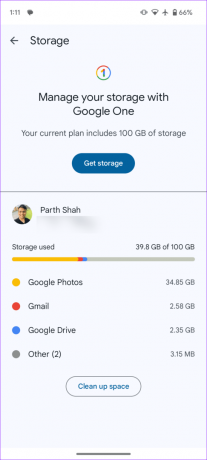
4. Проверьте серверы Gmail
Если серверы Gmail не работают, у вас могут возникнуть проблемы с получением мгновенных писем. Вы можете отправиться в Даундетектор и найдите Gmail, чтобы подтвердить проблему. Вы будете получать электронные письма только тогда, когда Google устранит проблемы на стороне сервера.
5. Отключить и включить синхронизацию для Gmail (Android)
Вы можете отключить синхронизацию Gmail для своей учетной записи Google и включить ее снова, чтобы исправить такие сбои. Вот что вам нужно сделать.
Шаг 1: Откройте приложение «Настройки» на своем Android и перейдите к разделу «Пароли и учетные записи».
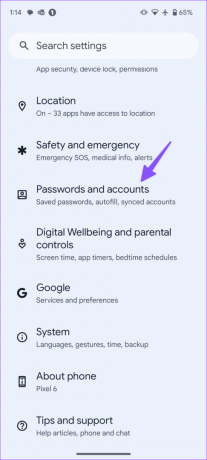
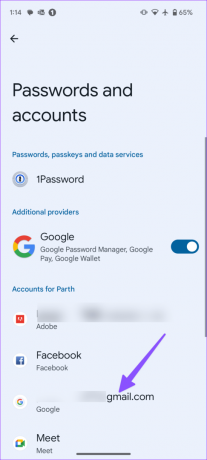
Шаг 2: Выберите свою учетную запись Google и нажмите «Синхронизировать учетную запись».
Шаг 3: Отключите синхронизацию для Gmail и включите ее через некоторое время.
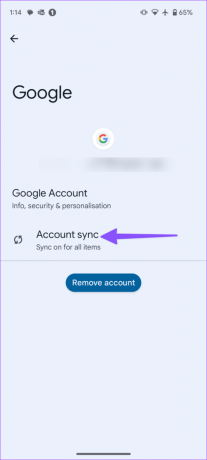

После этого вы будете получать электронные письма в Gmail.
6. Задержка с подключенными учетными записями электронной почты
Если вы подключили свою учетную запись Outlook, Yahoo или AOL к Gmail, вы столкнетесь с задержками при получении электронных писем от другого поставщика электронной почты.
7. Предоставьте Gmail неограниченное использование данных (Android)
Включили ли вы режим экономии трафика на своем телефоне Android? Вы можете заметить некоторые задержки при получении писем в Gmail. Вы можете отключить режим экономии данных или предоставить Gmail неограниченное разрешение на использование данных.
Шаг 1: Нажмите и удерживайте значок приложения Gmail и откройте меню информации о приложении на Android.
Шаг 2: Выберите Мобильные данные и Wi-Fi.
Шаг 3: Включите переключатель «Разрешить использование данных при включенной экономии трафика».
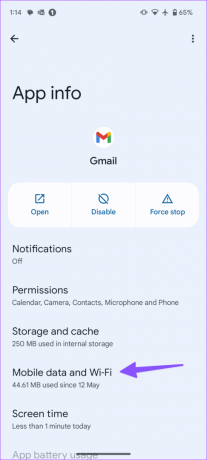

Пользователи iPhone могут открыть приложение «Настройки», перейти к опции Gmail и убедиться, что переключатель «Обновление фонового приложения» включен.
8. Включите неограниченное использование батареи для Gmail (Android)
Gmail может работать в режиме активного энергосбережения. Система приостанавливает фоновые процессы, когда включен режим экономии заряда батареи. Вы должны предоставить Gmail неограниченное использование батареи, чтобы она работала нормально, даже когда включен режим экономии заряда батареи.
Шаг 1: Перейдите в информационное меню приложения Gmail (см. шаги выше) на Android.
Шаг 2: Прокрутите до раздела «Использование батареи приложения».
Шаг 3: Нажмите переключатель рядом с надписью «Без ограничений».
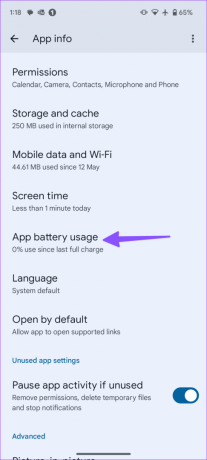
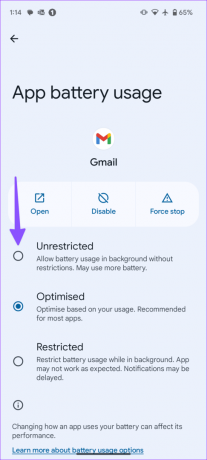
9. Очистить кеш Gmail
Поврежденный кеш Gmail часто может задерживать входящие электронные письма на ваш телефон. Вам необходимо очистить кеш Gmail на вашем Android и повторить попытку.
Шаг 1: Перейдите в информационное меню приложения Gmail (см. шаги выше).
Шаг 2: Откройте хранилище и кеш. Нажмите «Очистить кеш» в следующем меню.


Поскольку iPhone не предлагает способа удалить кеш из приложения Gmail, вам придется полностью удалить приложение, перезагрузить iPhone и снова установить приложение Gmail.
10. Обновите приложение Gmail
Устаревшее приложение Gmail часто может вызывать такие проблемы. Поэтому рекомендуется обновить Gmail из Google Play Store и App Store. Вы можете синхронизировать свои сообщения электронной почты в режиме реального времени.
Обновите Gmail для Android
Обновите Gmail для iPhone
Получайте сообщения Gmail в режиме реального времени
Если проблема не устранена, откажитесь от Gmail в пользу Outlook. Это одна из лучших альтернатив Gmail для потребителей и бизнеса.
Удалось ли вам устранить проблему? Какой трюк сработал у вас? Поделитесь своими выводами в комментариях ниже.
Последнее обновление: 5 сентября 2023 г.
Статья выше может содержать партнерские ссылки, которые помогают поддерживать Guiding Tech. Однако это не влияет на нашу редакционную честность. Содержание остается беспристрастным и аутентичным.
ВЫ ЗНАЛИ
Кнопка «Отменить отправку» в Gmail позволяет отозвать ваши письма. Однако это дает вам всего десять секунд на это.

Написано
Ранее Парт работал на EOTO.tech, освещая технологические новости. В настоящее время он работает фрилансером в Guiding Tech и пишет о сравнении приложений, учебных пособиях, советах и приемах по программному обеспечению, а также глубоко погружается в платформы iOS, Android, macOS и Windows.



